当您在MacBook上下载了一些MKV文件时,应该很难在智能手机上播放视频。 当然,您可以在Mac上将MKV转换为具有所需音轨,字幕和原始质量的MP4。 本文分享了4个适用于Mac的高效MKV到MP4转换器,可以轻松地对MKV文件进行转码。 只需了解有关详细过程的更多信息,然后选择所需的过程即可。

- 第1部分:在Mac上将MKV转换为MP4的最有效方法
- 第2部分:如何轻松地在Mac Online上将MKV转换为MP4
- 第3部分:如何使用HandBrake在Mac上将MKV转换为MP4
- 第4部分:如何通过VLC Media Player在Mac上将MKV转换为MP4
- 第5部分:如何在Mac上将MKV转换为MP4的常见问题解答
第1部分:在Mac上将MKV转换为MP4的最有效方法
如果您想选择所需的音轨和字幕,请调整视频设置,甚至编辑MKV文件, Apeaksoft Video Converter Ultimate 是Mac所需的MKV到MP4转换器。 此外,您还可以使用4种不同的方法增强视频并轻松创建3D滤镜。
1.以原始质量将MKV转换为MP4,AVI,MKV和更多其他文件。
2.调整视频编解码器,帧率,比特率,采样率,音频编解码器等。
3.选择所需的字幕,音轨,甚至所需的视频剪辑。
4.增强视频质量,高端分辨率,消除噪声等。
下载并安装Mac版MKV到MP4转换器,您可以启动该程序,然后单击“添加文件”按钮以将MKV文件导入该程序。 当然,您也可以拖放多个MKV视频进行批处理。

去 本人简介 菜单,然后选择MP4选项作为输出格式。 您还可以选择4K MP4文件甚至设备。 然后点击 个人设置 选项来调整帧率,比特率,采样率,音频编解码器等。

当您需要提高原始视频质量时,可以转到 增强 选项可提高分辨率,优化亮度和对比度,消除视频噪声并减少视频抖动。 当然,您也可以从 修剪 选项。
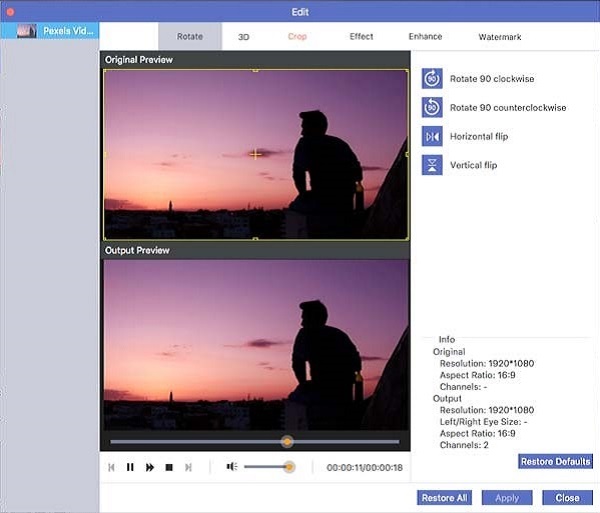
之后,您可以选择输出文件的目标文件夹。 然后,您可以预览输出的视频,然后点击 转化率 按钮将MacBook上的MKV转换为MP4。 现在,您可以在社交媒体网站上共享MP4。
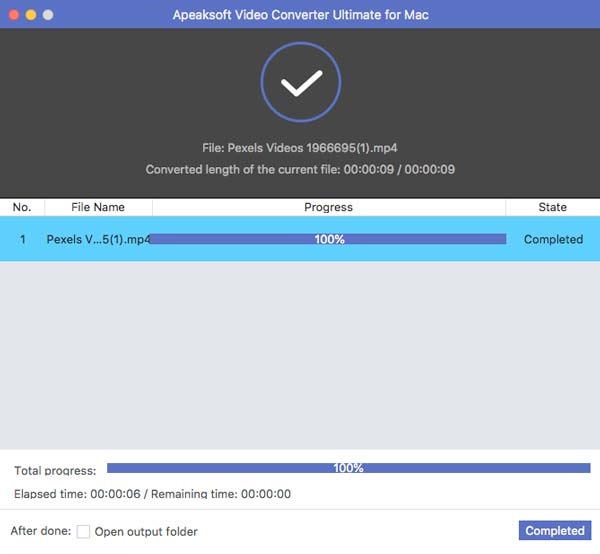
第2部分:如何轻松地在Mac Online上将MKV转换为MP4
如果您想在Mac上将MKV转换为MP4而无需额外的软件,则 在线视频转换器 永远是最佳选择。 它使您可以调整帧速率,比特率,分辨率等。 此外,您还可以 将视频转换为GIF 线上。
转到在线MKV到MP4在线转换器,您可以单击 添加要转换的文件 按钮以从计算机导入MKV文件。 您也可以点击 添加文件 按钮以获取更多文件。
选择MP4作为输出格式,以在Mac上将MKV转换为MP4。 然后,您可以点击 婴儿车 图标来调整视频分辨率,视频编码器,帧速率,视频比特率以及其他更多设置。
对MP4文件满意后,可以单击 转化率 按钮在Mac上将MKV转换为MP4。 短时间内即可转换文件。

第3部分:如何使用HandBrake在Mac上将MKV转换为MP4
HandBrake是另一个适用于Mac的流行的MKV到MP4转换器,它使您能够以快速的速度和良好的视频质量转换视频。 它具有自定义选项,可调整比特率,分辨率,视频编解码器,添加字幕等。
下载适用于Mac的开源MKV到MP4转换器后,您可以启动该程序并点击 来源 菜单。 然后您可以选择 打开文件 加载MKV文件。
当您需要将视频转换为YouTube时,可以检查 网络优化 选项并调整不同的设置,例如视频编解码器,FPS和其他更多设置。
之后,您可以选择输出格式的目标文件夹。 然后,您可以点击 Start 开始 单击顶部栏上的按钮开始在MacBook上将MKV转换为MP4。
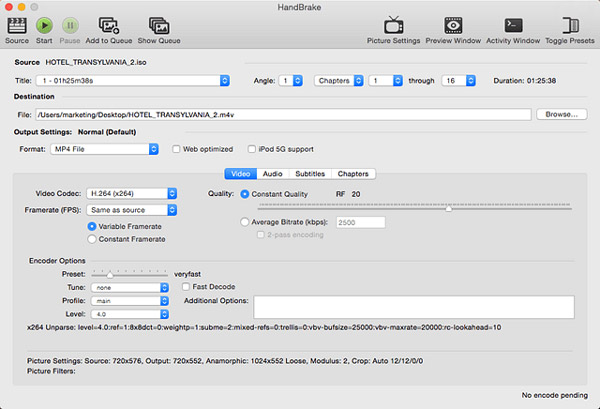
第4部分:如何通过VLC Media Player在Mac上将MKV转换为MP4
当然,您也可以利用VLC媒体播放器,它是Windows和Mac可用的免费MKV到MP4转换器。 如果只需要转换一些简单的MKV文件而不进行高级设置,则应始终将其作为初始选择。
在Mac上启动VLC Media Player,然后选择 文件 菜单,然后选择 转换/流 选项以导入MKV文件。 然后,您可以在程序中预览视频。
之后,您可以单击“打开媒体”选项以将MKV文件加载到程序中。 选择所需的配置文件,例如 影片-H.264 + MP3(MP4) 作为输出格式。
此外,您还可以点击 定制 选项来调整视频参数,例如帧频等。 然后,您可以点击 另存为文件 按钮在Mac上将MKV转换为MP4。
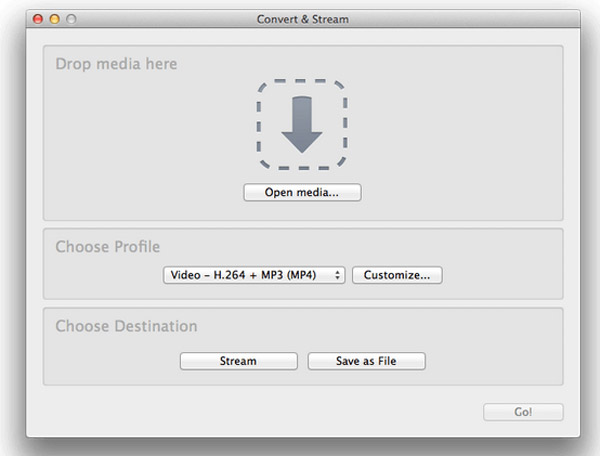
第5部分:如何在Mac上将MKV转换为MP4的常见问题解答
1. MKV和MP4有什么区别?
MKV和MP4格式都是流行的视频格式。 与MKV文件相比,MP4使用的有损压缩算法的视频大小要小得多,但兼容性更好。 当您需要将MKV电影用于更多设备时,应将MacBook上的MKV转换为MP4。
2.如何保留原始视频质量以在Mac上将MKV转换为MP4?
如果你不想 压缩MKV文件 并且需要保留原始视频质量,请在转换过程中保留MKV文件的原始视频编解码器。 这是您应根据需要选择Mac的专业MKV到MP4转换器对MKV文件进行转码的原因。
3.在Mac上将YouTube上的MKV转换为MP4的最佳选择是什么?
至于将MKV转换为YouTube MP4文件,您可以确保视频在20GB以内,限制为15分钟。 最好使用MP3或AAC格式的音频编解码器。 您可以轻松选择分辨率为640 x 480(4:3)或1280 x 720(16:9)。
结论
当需要在Mac上将MKV转换为MP4时,可以从本文中了解有关4种有效方法的更多信息。 由于MKV包含字幕和音轨,因此您始终可以轻松获得所需的视频。 只需选择所需的方法即可 将MKV转换为MP4 从文章。



 iPhone数据恢复
iPhone数据恢复 iOS系统恢复
iOS系统恢复 iOS数据备份和还原
iOS数据备份和还原 iOS录屏大师
iOS录屏大师 MobieTrans
MobieTrans iPhone转移
iPhone转移 iPhone橡皮擦
iPhone橡皮擦 WhatsApp转移
WhatsApp转移 iOS解锁
iOS解锁 免费HEIC转换器
免费HEIC转换器 iPhone 位置转换器
iPhone 位置转换器 Android数据恢复
Android数据恢复 损坏Android数据提取
损坏Android数据提取 Android数据备份和还原
Android数据备份和还原 手机转移
手机转移 数据恢复工具
数据恢复工具 蓝光播放器
蓝光播放器 Mac清洁卫士
Mac清洁卫士 DVD刻录
DVD刻录 PDF 转换
PDF 转换 Windows密码重置
Windows密码重置 手机镜
手机镜 视频转换器旗舰版
视频转换器旗舰版 视频编辑
视频编辑 屏幕录影大师
屏幕录影大师 PPT到视频转换器
PPT到视频转换器 幻灯片制作
幻灯片制作 免费视频转换器
免费视频转换器 免费屏幕录像机
免费屏幕录像机 免费HEIC转换器
免费HEIC转换器 免费视频压缩器
免费视频压缩器 免费的PDF压缩器
免费的PDF压缩器 免费音频转换器
免费音频转换器 免费录音机
免费录音机 免费视频木工
免费视频木工 免费图像压缩器
免费图像压缩器 免费背景橡皮擦
免费背景橡皮擦 免费图像升频器
免费图像升频器 免费水印去除剂
免费水印去除剂 iPhone屏幕锁
iPhone屏幕锁 拼图魔方
拼图魔方





